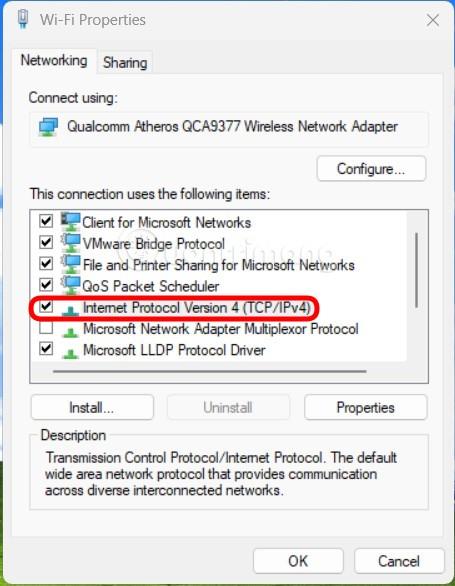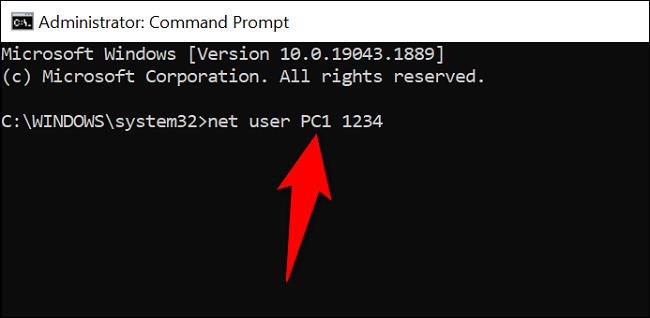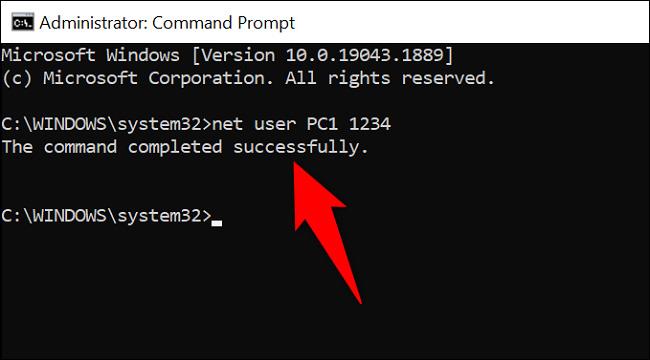Благодарение на прост, но полезен команден инструмент, можете бързо да промените паролата на вашия потребителски акаунт за компютър с Windows направо от прозореца на командния ред . С други думи, това ви позволява да зададете нова парола за даден потребителски акаунт в системата, без да е необходимо да навигирате в менюто с настройки. Нека разберем как да го направим точно по-долу.
Неща, които трябва да знаете, когато променяте паролата от командния ред
Командата net user , която поддържа промяна на паролите за потребителски акаунти в Windows, по същество ще изисква права на системен администратор да бъдат изпълнени. Това означава, че ще трябва да използвате акаунт на системен администратор, за да използвате тази команда. След това можете да използвате net user, за да промените паролата за вашия акаунт, както и за акаунтите на други потребители в системата.
Освен това е важно да се отбележи, че командата net user ви позволява само да промените паролата за локален акаунт в системата. Ако използвате акаунт в Microsoft с вашия компютър, ще трябва да използвате различен метод, за да промените паролата на този акаунт.
Използвайте командата net user, за да промените паролата на акаунта в Windows
Ако сте готови да промените паролата за вашия локален потребителски акаунт в Windows, първо отворете менюто " Старт ". В менюто, което се показва, потърсете ключовата дума „ Команден ред “. След това от дясната страна щракнете върху „ Изпълни като администратор “.
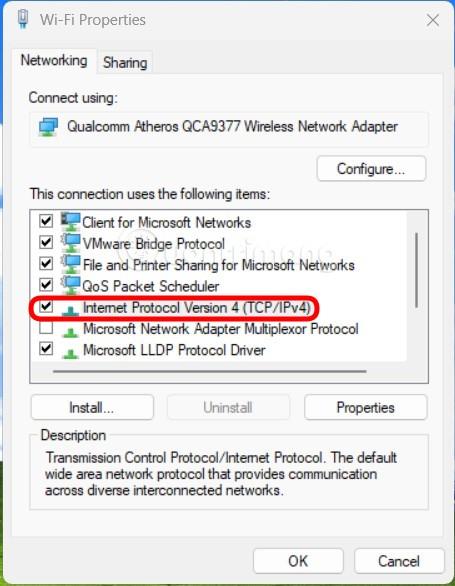
В прозореца на командния ред въведете следната команда и натиснете Enter . В тази команда заменете USERNAME с името на потребителския акаунт, чиято парола искате да промените, и заменете PASSWORD с новата парола, която искате да използвате.
net потребител ПОТРЕБИТЕЛСКО ИМЕ ПАРОЛА
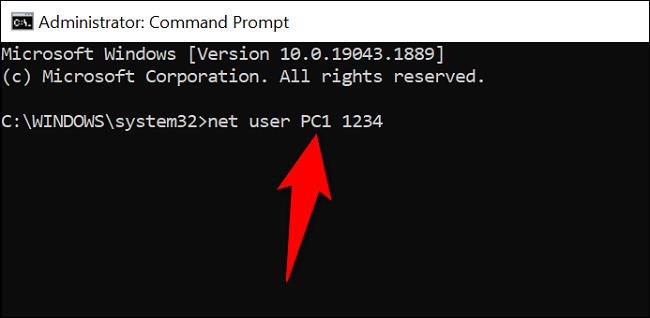
Освен това можете също да получите списък на всички съществуващи потребителски акаунти в системата, като използвате следната команда в командния ред:
потребители на мрежата
Ако вашето потребителско име има интервали, не забравяйте да го поставите в кавички, например:
net потребител "Pham Hai" МОЯТА ПАРОЛА
Правите ли тези промени, свързани с паролата, на публично място? Хората около вас (или охранителните камери) могат да видят вашата парола, докато я въвеждате. В този случай използвайте следната команда.
(Уверете се, че сте заменили USERNAME в командата с името на акаунта, за който искате да актуализирате паролата).
net user USERNAME *
Ще бъдете помолени да въведете новата си парола два пъти, но няма да видите никакъв текст да се появява на екрана. След това командният ред ще покаже съобщение, че паролата е променена успешно.
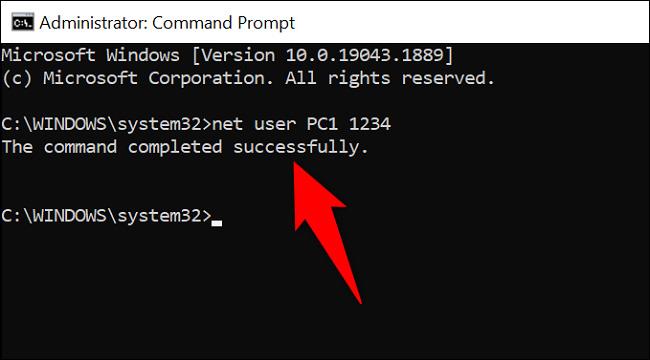
Всичко е толкова просто. Надявам се, че сте успешни.